'>

Dacă aveți Driver adaptor wireless TP Link problemă în computerul dvs. și doriți să descărcați driverul adaptorului wireless TP Link în computer, nu vă faceți griji. Nu esti singur. Aceasta nu este o problemă grea și o puteți face cu ușurință descărcați driverul adaptorului USB fără fir TP Link în Windows.
Ce este driverul adaptorului wireless TP Link?
Driverul adaptorului fără fir TP Link este programul important pentru adaptorul de rețea WiFi TP Link pentru a comunica cu computerul, astfel încât computerul dvs. să funcționeze fără probleme cu adaptorul dvs.
Încercați aceste metode:
Ea sunt soluțiile pe care le puteți încerca.
- Descărcați manual driverul adaptorului wireless TP Link
- Descărcați automat driverul adaptorului fără fir TP Link
- Descărcați driverul adaptorului wireless TP Link în Device Manager
Soluția 1: Descărcați manual driverul adaptorului wireless TP Link
Puteți descărca și instala direct driverul adaptorului USB fără fir pentru computerul dvs. de pe site oficial .
Notă : Trebuie să accesați internetul de pe computer pentru a descărca driverul. Vă puteți conecta computerul la o rețea cu fir sau puteți descărca driverul de pe alt computer cu Internet.
1) Accesați oficialul Centrul de descărcare TP Link .
2) Selectați numele dispozitivului driverului adaptorului dvs. wireless.

3) Selectați versiunea hardware (Puteți verifica versiunea hardware verificând specificațiile produsului) și faceți clic pe Conducător auto .
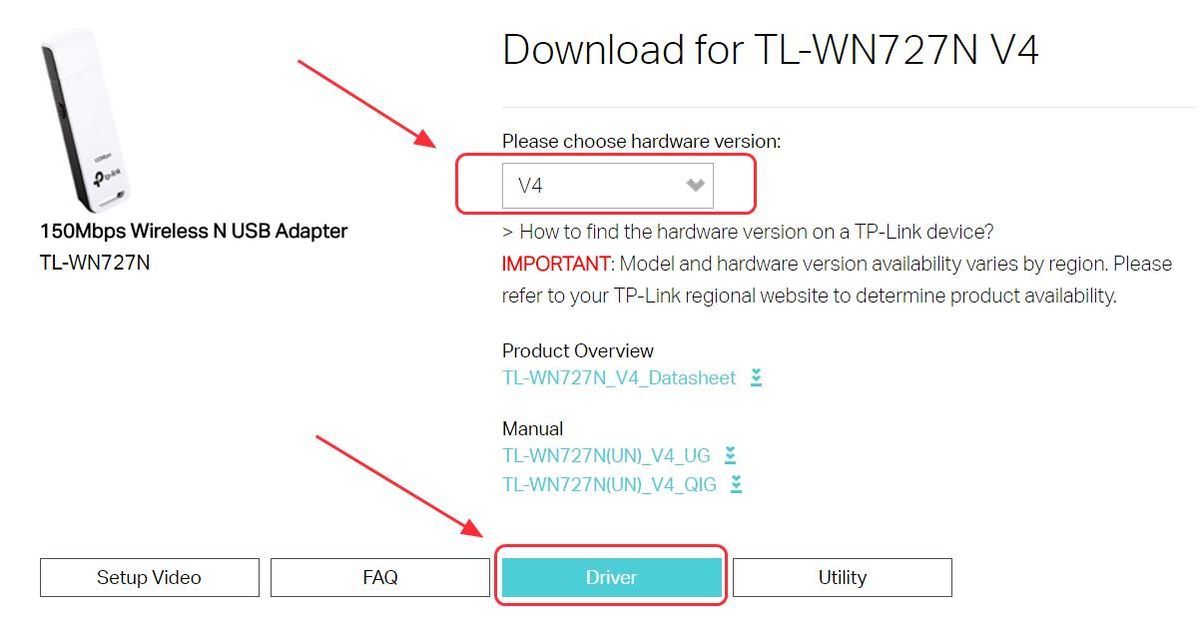
4) Rulați fișier descărcat și urmați instrucțiunile de pe ecran pentru a instala driverul în computer.
Notă : Dacă descărcați driverul de pe alt computer, atunci salvați fișierul driverului pe o unitate USB și instalați driverul pe computerul dvs. (pe care doriți să instalați adaptorul TL-WN722N) de pe unitatea USB.Soluția 2: Descărcați automat driverul adaptorului wireless TP Link
Dacă instalarea manuală a driverului adaptorului wireless TP Link de pe site nu funcționează, o puteți face automat cu Șofer ușor .
Driver Easy vă va scana computerul și va detecta toate driverele cu probleme. Nu este nevoie să vă cunoașteți sistemul de operare Windows. Nu trebuie să riscați să descărcați driverele greșite. Puteți instala driverul TP Link cu doar 2 clicuri (acest lucru necesită versiunea Pro și ați acordat Garanție de rambursare în 30 de zile ).
1) Descarca și instalați Driver Easy.
2) Rulați Driver Easy și faceți clic Scaneaza acum . Driver Easy va scana computerul și va detecta orice driver de problemă.
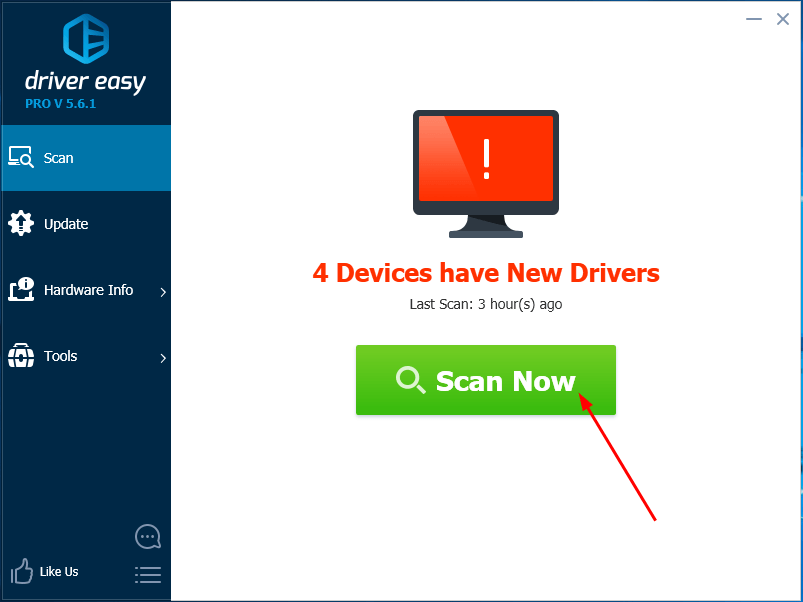
3) Faceți clic pe Actualizați butonul de lângă un driver TP Link marcat pentru a descărca și instala automat cel mai recent driver pentru computerul dvs. (Puteți face acest lucru cu GRATUIT versiune).
Sau faceți clic Actualizați-le pe toate pentru a descărca și instala automat toate cele mai recente drivere corecte care lipsesc sau sunt învechite în sistemul dvs. (Aceasta necesită Versiunea Pro . Vi se va solicita să faceți upgrade când faceți clic Actualizați-le pe toate ).
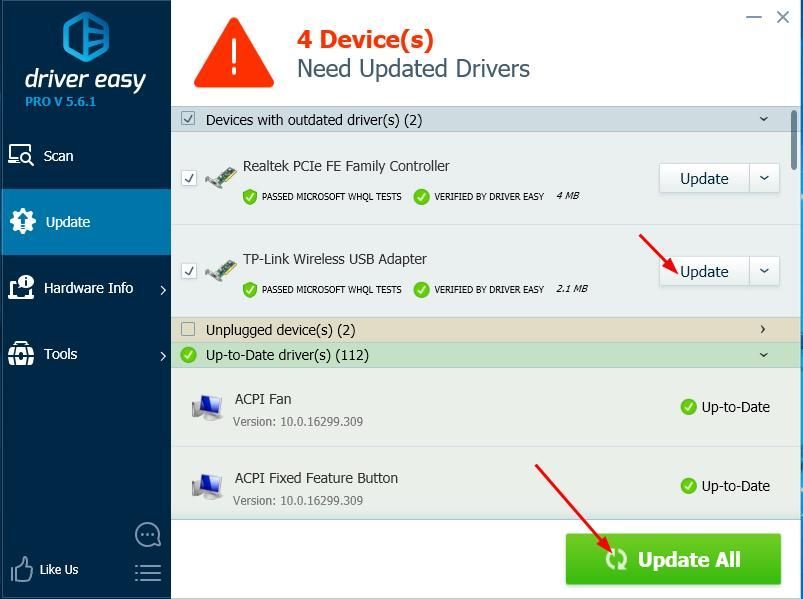 Versiunea Pro a Driver Easy vine cu suport tehnic complet.
Versiunea Pro a Driver Easy vine cu suport tehnic complet. Dacă aveți nevoie de asistență, vă rugăm să contactați Echipa de asistență a Driver Easy la support@drivereasy.com .
4) Reporniți computerul și ar trebui să aveți cel mai recent driver fără fir TP Link instalat în computer.
Soluția 3: Descărcați driverul adaptorului wireless TP Link în Device Manager
De asemenea, puteți instala driverul adaptorului wireless în Device Manager.
1) Deschideți Manager de dispozitiv în computer.
2) Faceți dublu clic pe categoria din care aparține dispozitivul dvs. TP Link. Poate fi Adaptoare de rețea sau Alte dispozitive . Depinde de dispozitivul dvs.
Notă : Dacă șoferul lipsește sau este corupt, va exista un semn de exclamare galben lângă dispozitiv și poate fi numit și cu Dispozitiv necunoscut .3) Faceți clic dreapta pe Dispozitiv TP Link , și selectați Actualizați driver-ul .
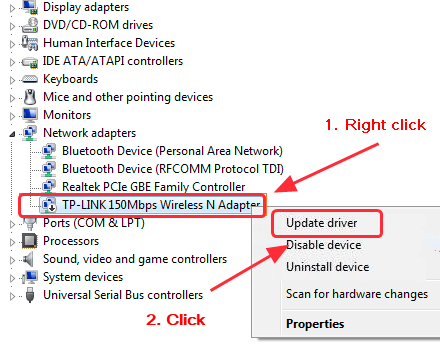
4) Dacă aveți driverul TP Link într-un CD / DVD, selectați Răsfoiți computerul pentru software-ul driverului .
Dacă nu aveți fișierul driver instalat pe computer, selectați Căutați automat software-ul actualizat al driverului .
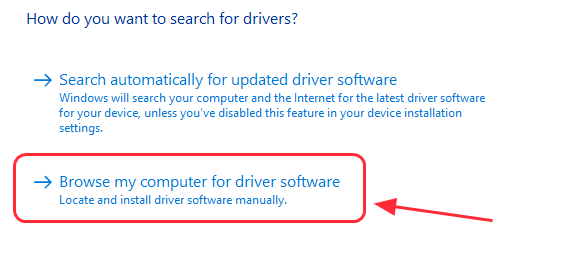
5) Urmați instrucțiunile de pe ecran pentru a instala driverul adaptorului TP Link în Windows.
6) După finalizare, închideți panoul și ar trebui să aveți driverul wireless TP Link instalat în computer.
Cam despre asta e. Puteți descărca și instala driverul USB fără fir TP link în computer rapid și ușor.
Dacă aveți întrebări sau idei, nu ezitați să lăsați un comentariu mai jos.

![[SOLUȚIONAT] Copierea și lipirea nu funcționează pe Windows 10](https://letmeknow.ch/img/knowledge/46/copy-paste-not-working-windows-10.png)

![[Remediere 2021] Chatul vocal Rainbow Six Siege nu funcționează](https://letmeknow.ch/img/sound-issues/45/rainbow-six-siege-voice-chat-not-working.png)


![[Rezolvat] Minecraft nu se instalează pe Windows 11](https://letmeknow.ch/img/knowledge-base/50/minecraft-not-installing-windows-11.png)